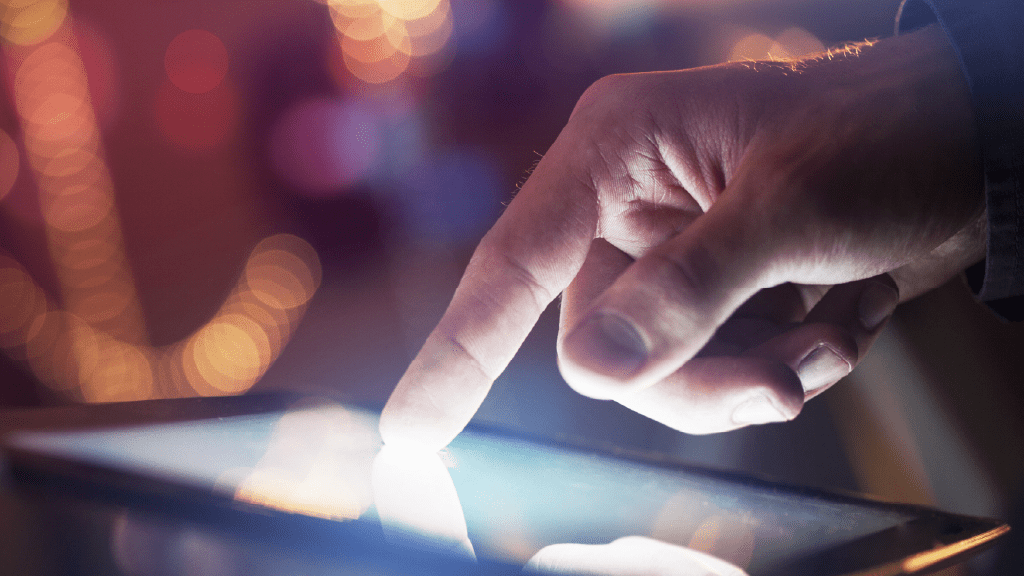Maîtriser les aspects collaboratifs de Microsoft 365
Formation Prioritaire
Dernière mise à jour : 08/09/2025
Maîtrisez les outils collaboratifs de Microsoft 365 pour optimiser votre travail d'équipe avec une approche pratique et concrète.
Public visé
- Personne souhaitant optimiser son activité et sa productivité en maîtrisant les applications de la suite Microsoft 365.
Prérequis
- Cette formation ne nécessite aucun pré-requis
Objectifs de la formation
- Optimiser vos échanges par messagerie.
- Collaborer efficacement grâce aux outils Microsoft 365.
- Utiliser Viva Engage pour communiquer sur les réseaux sociaux d'entreprise.
- Travailler sur des documents partagés avec OneDrive et les applications Office Online (Word, Excel, PowerPoint, etc.) et OneNote.
- Créer des sites SharePoint pour collaborer en interne et avec des partenaires ou clients.
- Maîtriser Teams, la plateforme centrale pour le travail d'équipe.
- Organiser et suivre le travail de vos équipes avec Planner.
- Gérer votre profil utilisateur et vos informations avec les cartes de profil Microsoft 365.
Description
Si vous souhaitez un programme de formation sur-mesure sur cette thématique, merci de nous interroger.
Programme :
1. Gérer son profil utilisateur
- Accéder et mettre à jour votre carte de profil (informations personnelles, etc.) depuis Office.com, SharePoint ou Outlook.
- Rechercher rapidement des personnes ou des documents avec la fonction de recherche Microsoft (Microsoft Search).
- Travaux pratiques : Mise à jour de vos informations personnelles.
2. Optimiser ses échanges avec la messagerie
- Utiliser Outlook pour gérer vos e-mails, contacts, tâches, agenda et groupes.
- Échanger et partager des fichiers en toute simplicité.
- Découvrir l'intégration entre Outlook et Teams.
- Organiser ou participer à des réunions en ligne.
- Travaux pratiques : Utilisation de l'interface, création de réunions et partage de documents.
3. Collaborer avec OneDrive
- Créer, modifier et coéditer des documents avec Office Online.
- Utiliser OneNote pour la prise de notes collaborative.
- Stocker, partager et synchroniser vos documents.
- Gérer les droits d'accès aux fichiers partagés.
- Travaux pratiques : Création et partage de documents, coédition en temps réel.
4. Créer des sites internes avec SharePoint
- Comprendre le rôle de SharePoint pour la gestion d'intranet et d'espaces d'équipe.
- Stocker et coéditer des documents directement sur SharePoint.
- Faire la distinction entre OneDrive et SharePoint pour choisir le bon outil.
- Travailler efficacement en filtrant et en triant les informations.
- Travaux pratiques : Création d'un site d'équipe SharePoint.
5. Faciliter le travail d'équipe avec Teams
- Configurer et personnaliser votre équipe et vos canaux.
- Collaborer via les conversations, les appels et les réunions.
- Utiliser le bloc-notes de l'équipe.
- Partager et gérer les fichiers de l'équipe en toute sécurité.
- Exercice : Partage de fichiers, planification de réunions, attribution de tâches et gestion des accès.
6. Organiser les tâches avec Planner
- Découvrir les fonctionnalités de Planner.
- Créer et organiser des plans et des tâches.
- Suivre l'avancement des tâches de manière graphique.
- Travaux pratiques : Création d'un plan, attribution et mise à jour des tâches.
7. Communiquer avec Viva Engage
- Se connecter et échanger avec des collègues sur le réseau social d'entreprise.
- Partager et gérer des fichiers.
- Participer et contribuer à des discussions et des contenus.
- Travaux pratiques : Intégration à un groupe, participation à une discussion et réaction à un contenu.
Modalités pédagogiques
La pédagogie repose principalement sur :
- L'implication des stagiaires,
- Le centrage permanent sur les préoccupations quotidiennes,
- L'interactivité stagiaires / groupe / intervenant(e)
- Mises en situations, exercices, débriefing
- 70% de la formation sera basée sur des mises en situation, des cas pratiques, des jeux de rôles, des quizz…qui permettront d'accompagner et d'évaluer la bonne intégration des enseignements de la formation.
Moyens et supports pédagogiques
- Etudes de cas
- Quizz
- QCM
- Support powerpoint
- Livret du participant
Informations sur l'admission
- Nous apportons une réponse en 48h à toute demande de formation.
- L'apprenant peut s'inscrire à notre formation jusqu'à 3 jours avant le début de la formation.
- Suite à l'analyse des besoins, un planning de mise en œuvre est défini conjointement.
- Cette formation peut être suivie en présentiel ou en distanciel.
- Un formateur expérimenté, expert du sujet animera la formation.
- Un ordinateur équipé d'une caméra sera nécessaire si la formation a lieu à distance.
- Évaluation à chaud lors de chaque session et évaluation à froid 2 mois après la formation.
Profil du / des Formateur(s)
- Expert(e)-formateur(trice) spécialisé(e) en outils collaboratifs Microsoft 365.
Modalités d'évaluation et de suivi
- 70% de la formation sera basée sur des mises en situation, des cas pratiques, des jeux de rôles, des quizz…qui permettront d'accompagner et d'évaluer la bonne intégration des enseignements de la formation.
- Test de positionnement au début et à la fin de la formation
- Évaluation tout au long de la formation (quizz, mises en situation, cas pratiques...)
- Évaluation à chaud à la fin de chaque session et évaluation à froid 2 mois après la formation
Informations sur l'accessibilité
- Si un bénéficiaire a des contraintes particulières liées à une situation de handicap, veuillez contacter au préalable le référent handicap d'Adaliance, Bruno PANHARD au 01.46.21.74.33 ou via bruno.panhard@adaliance.com, afin que nous puissions, dans la mesure du possible, adapter l'action de formation.